Win10 시스템을 사용하다 보면 위협 요소가 발견되었지만 처리할 수 없는 상황이 발생하는 경우가 있습니다. 이때 어떻게 해결해야 할까요? PHP 편집자 Youzi가 몇 가지 실용적인 방법을 요약했습니다. 이 글에서는 Win10이 처리할 수 없는 위협을 감지하는 문제를 해결하는 몇 가지 방법을 소개하고, 이 문제를 쉽게 해결할 수 있도록 도와드립니다. 바이러스 위협, 보안 경고 또는 기타 보안 문제가 발생하더라도 이 문서에서는 Win10 시스템이 안전하고 안정적으로 실행되도록 하는 몇 가지 간단하고 효과적인 솔루션을 제공합니다. 다음으로 살펴보겠습니다!
Win10에서 위협을 처리할 수 없다고 판단한 경우 어떻게 해야 합니까? 1. "Win+R" 단축키로 실행을 열고 "regedit"를 입력한 후 Enter를 눌러 엽니다.
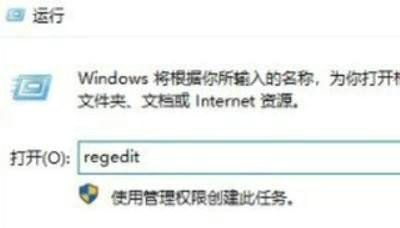 2. 레지스트리 편집기에 들어가서 왼쪽의 "HKEY_LOCAL_MACHINE 소프트웨어 정책 Microsoft Windows Defender"를 클릭합니다.
2. 레지스트리 편집기에 들어가서 왼쪽의 "HKEY_LOCAL_MACHINE 소프트웨어 정책 Microsoft Windows Defender"를 클릭합니다. 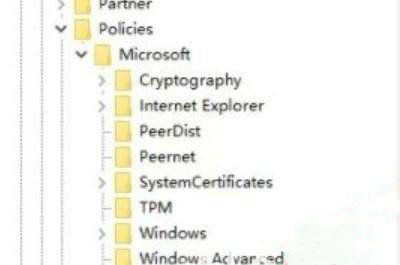 3. 오른쪽에서 "DisableAntiSpyware"를 찾으세요.
3. 오른쪽에서 "DisableAntiSpyware"를 찾으세요. 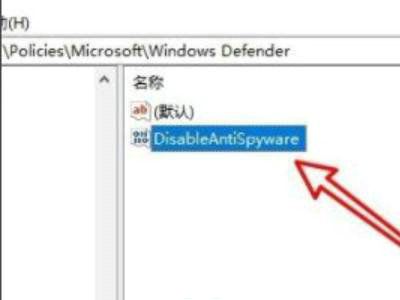 4. 마우스 오른쪽 버튼을 클릭하고 메뉴 옵션에서 "삭제"를 선택하세요.
4. 마우스 오른쪽 버튼을 클릭하고 메뉴 옵션에서 "삭제"를 선택하세요. 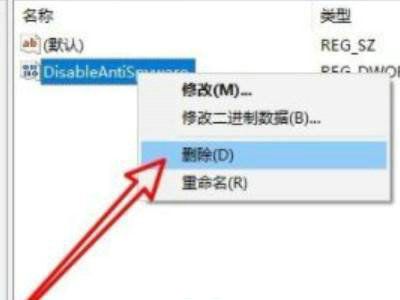 5. 마지막으로 컴퓨터를 다시 시작하세요.
5. 마지막으로 컴퓨터를 다시 시작하세요. 위 내용은 Windows 10에서 위협을 처리할 수 없다는 사실을 발견하면 문제를 해결하는 방법은 무엇입니까? Windows 10에서 위협을 처리할 수 없는 경우 어떻게 해야 합니까?의 상세 내용입니다. 자세한 내용은 PHP 중국어 웹사이트의 기타 관련 기사를 참조하세요!